第10课 用结构图表达信息 课件 (2)
文档属性
| 名称 | 第10课 用结构图表达信息 课件 (2) |  | |
| 格式 | zip | ||
| 文件大小 | 1022.1KB | ||
| 资源类型 | 教案 | ||
| 版本资源 | 闽教版 | ||
| 科目 | 信息科技(信息技术) | ||
| 更新时间 | 2017-12-13 17:38:23 | ||
图片预览



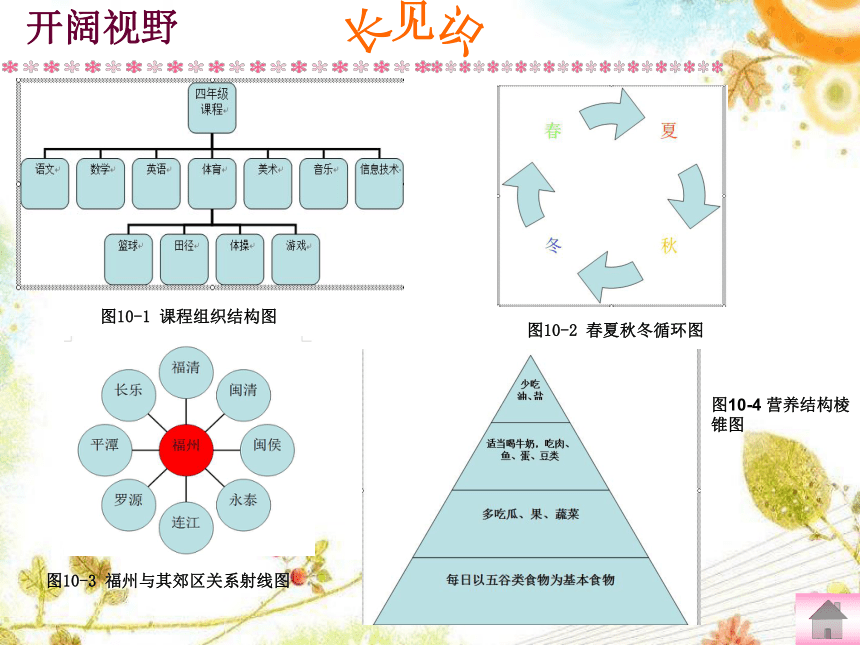
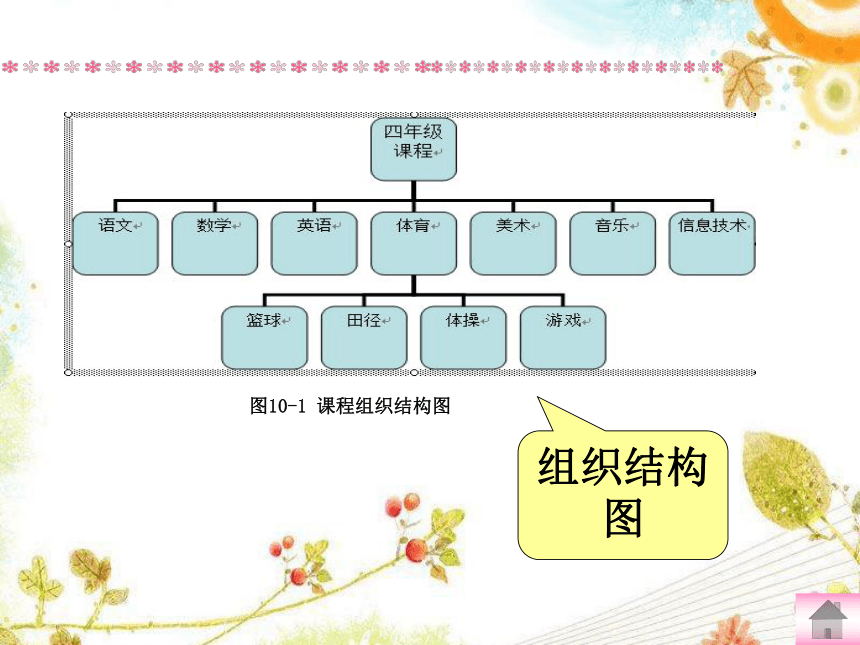
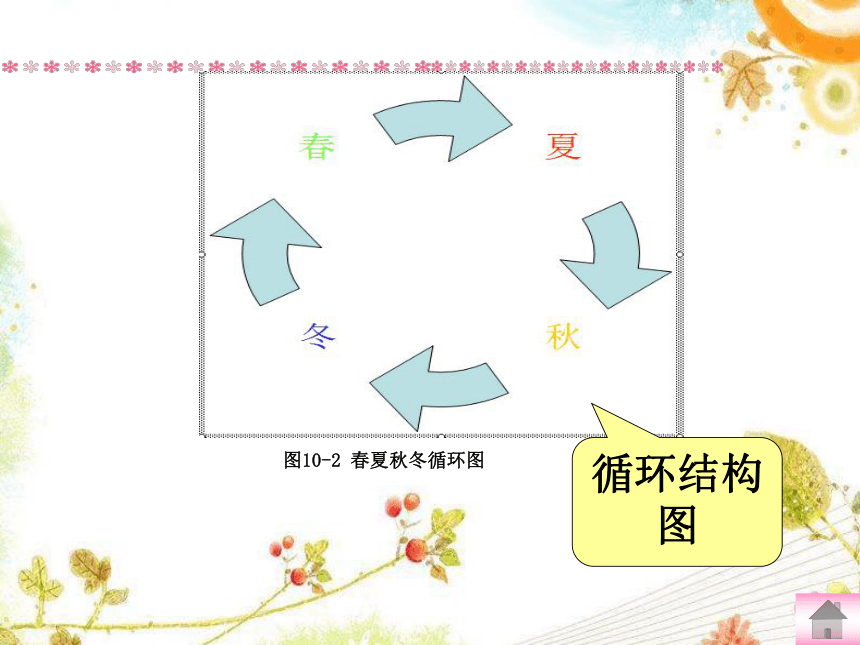
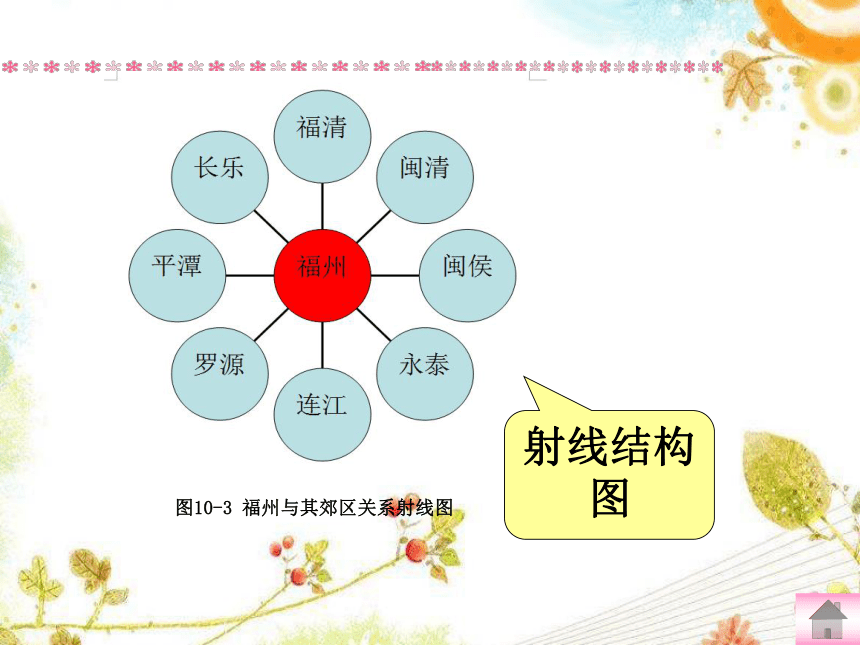
文档简介
课件18张PPT。 在我们日常生活和学习中,存在着各种相关联的关系。如一所小学开设了六个年级,每个年级又开设有若干个班级。每个年级在学校里具有同等地位,每个班级在每个年级里面也具有同等地位。四年级所学的课程有语文、数学、英语、体育、美术、信息技术等,体育课又有篮球、田径、体操、游戏等项目。第10课 用结构图表达信息1、了解常用的结构图。
2、学会插入、编辑、修饰结构图。
3、用结构图表达信息。
学习任务开阔视野长见识图10-1 课程组织结构图图10-2 春夏秋冬循环图图10-3 福州与其郊区关系射线图图10-4 营养结构棱锥图图10-1 课程组织结构图组织结构图图10-2 春夏秋冬循环图循环结构图图10-3 福州与其郊区关系射线图射线结构图图10-4 营养结构棱锥图棱锥结构图 探究活动维恩图
用于显示元素间的重叠区域目标图
用于显示实现目标的步骤组织结构图
用于表示层次关系循环图
用于表示持续循环变化的过程射线图
用于表示核心元素的关系棱锥图
用于表示基于基础的关系显身手怎样打开图示库对话框任务一:插入组织结构图①单击“插入(I)”主菜单中的“图示(G)”命令,屏幕弹出如图10-5所示的“图示库”对话框。②单击“组织结构图”图标,单击对话框中的“确定”按钮,窗口出现如图10-6所示的组织结构图绘制向导和如图10-7所示的组织结构图工具栏。图10-5 “图示库”对话框图10-6 “组织结构图”绘制向导图10-7“组织结构图”工具栏任务二:编辑组织结构图①选中组织结构图中的子结构(矩形框),子结构图四周出现8个操作柄②单击工具栏上的“插入形状(N)下拉菜单,可插入同级结构或下属结构,如图10-7所示。以四年级课程组织结构为例,将图10-6编辑成图10-8。同样,根据需要,可按Del键删除子结构图。图10-6 “组织结构图”绘制向导图10-7“组织结构图”工具栏图10-8 “组织结构图”框架注意按Del键删除子结构图时,要注意鼠标点击方框,显示出圆点时,按Del键才能删除图一图二错误正确③在矩形框里添加文字,如图10-9所示。显身手试一试 俗话说:“人靠衣装,美靠亮装”,同学们可以为组织结构图打扮打扮。图10-9 四年级课程“组织结构图”任务三:修饰组织结构图①选中组织结构图。②如图10-10所示,可单击“组织结构图”工具栏上的“自动套用格式”图标,打开“组织结构图样式库”,如图10-11所示,选择“原色”样式,结果如图10-12所示。图10-10 “组织结构图”工具栏自动套用格式图10-11 “组织结构图样式库”对话框试一试 请同学们小组合作,完成课本59页的创新活动第1幅结构图,比一比,哪一组做的又快又好!显身手总结 同学们通过这节课的学习,你们学会了什么?谢谢
2、学会插入、编辑、修饰结构图。
3、用结构图表达信息。
学习任务开阔视野长见识图10-1 课程组织结构图图10-2 春夏秋冬循环图图10-3 福州与其郊区关系射线图图10-4 营养结构棱锥图图10-1 课程组织结构图组织结构图图10-2 春夏秋冬循环图循环结构图图10-3 福州与其郊区关系射线图射线结构图图10-4 营养结构棱锥图棱锥结构图 探究活动维恩图
用于显示元素间的重叠区域目标图
用于显示实现目标的步骤组织结构图
用于表示层次关系循环图
用于表示持续循环变化的过程射线图
用于表示核心元素的关系棱锥图
用于表示基于基础的关系显身手怎样打开图示库对话框任务一:插入组织结构图①单击“插入(I)”主菜单中的“图示(G)”命令,屏幕弹出如图10-5所示的“图示库”对话框。②单击“组织结构图”图标,单击对话框中的“确定”按钮,窗口出现如图10-6所示的组织结构图绘制向导和如图10-7所示的组织结构图工具栏。图10-5 “图示库”对话框图10-6 “组织结构图”绘制向导图10-7“组织结构图”工具栏任务二:编辑组织结构图①选中组织结构图中的子结构(矩形框),子结构图四周出现8个操作柄②单击工具栏上的“插入形状(N)下拉菜单,可插入同级结构或下属结构,如图10-7所示。以四年级课程组织结构为例,将图10-6编辑成图10-8。同样,根据需要,可按Del键删除子结构图。图10-6 “组织结构图”绘制向导图10-7“组织结构图”工具栏图10-8 “组织结构图”框架注意按Del键删除子结构图时,要注意鼠标点击方框,显示出圆点时,按Del键才能删除图一图二错误正确③在矩形框里添加文字,如图10-9所示。显身手试一试 俗话说:“人靠衣装,美靠亮装”,同学们可以为组织结构图打扮打扮。图10-9 四年级课程“组织结构图”任务三:修饰组织结构图①选中组织结构图。②如图10-10所示,可单击“组织结构图”工具栏上的“自动套用格式”图标,打开“组织结构图样式库”,如图10-11所示,选择“原色”样式,结果如图10-12所示。图10-10 “组织结构图”工具栏自动套用格式图10-11 “组织结构图样式库”对话框试一试 请同学们小组合作,完成课本59页的创新活动第1幅结构图,比一比,哪一组做的又快又好!显身手总结 同学们通过这节课的学习,你们学会了什么?谢谢
